2025-03-31 11:19:03来源:hsysdianji 编辑:佚名
在日常使用windows 7系统的电脑时,可能需要根据网络环境的需求手动调整ip地址。无论是家庭网络还是企业办公网络,正确配置ip地址是保证设备正常联网的基础操作。本文将从多个维度介绍如何在win7系统中修改ip地址。
在开始修改ip地址之前,我们首先需要了解什么是ip地址以及它的重要性。ip地址(internet protocol address)是一种分配给网络设备的数字标签,用于在网络中唯一标识设备的位置。ip地址分为ipv4和ipv6两种类型,目前主流使用的仍是ipv4地址。通过修改ip地址,可以实现网络连接的优化、解决网络冲突问题或满足特定网络环境的需求。
要修改win7系统的ip地址,首先需要打开网络和共享中心。具体步骤如下:
1. 点击任务栏右下角的网络图标。
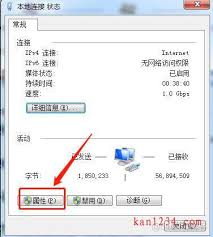
2. 在弹出的菜单中选择“打开网络和共享中心”。
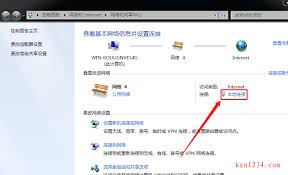
3. 在左侧导航栏中点击“更改适配器设置”。
此时,你会看到当前系统中所有可用的网络连接选项,例如本地连接或无线网络连接等。
在进入网络适配器设置后,按照以下步骤进行ip地址的修改:
1. 右键点击目标网络连接(如“本地连接”),然后选择“属性”。
2. 在弹出的窗口中找到并双击“internet 协议版本 4 (tcp/ipv4)”。
3. 在弹出的对话框中,选择“使用下面的ip地址”,并输入你想要设置的新ip地址、子网掩码以及默认网关。
4. 同时,在“首选dns服务器”和“备用dns服务器”处填写相应的dns服务器地址。
5. 完成设置后,点击“确定”保存修改。
在修改ip地址的过程中,需要注意以下几点:
- 确保ip地址不冲突:避免与其他设备的ip地址重复,否则可能导致网络无法正常使用。
- 正确配置子网掩码:通常情况下,子网掩码会根据所选的ip地址自动匹配,但也可以手动调整。
- 检查默认网关与dns设置:默认网关应指向路由器的ip地址,而dns服务器地址则需要根据实际情况填写,例如常见的8.8.8.8(google公共dns)。
- 重启网络服务:完成设置后,建议重启网络服务以确保新配置生效。
修改完成后,可以通过以下方式验证新的ip地址是否生效:
1. 打开命令提示符(cmd),输入`ipconfig /all`命令,查看当前网络配置信息。
2. 如果发现新的ip地址已成功应用,则说明修改成功;反之,需重新检查设置。
通过以上步骤,我们可以在windows 7系统中顺利完成ip地址的修改。这项技能不仅适用于普通用户,也对技术人员在调试网络时提供了极大的便利。希望本文能够帮助读者更好地理解并掌握这一基础操作。